اجرای برنامه های اندروید در کامپیوتر
ابتدا و پیش از هر عمل باید نسبت به دانلود و نصب برنامه شبیه ساز Bluestacks در کامپیوتر خود اقدام کنید. نصب این برنامه فرایند پیچیدهای را به همراه ندارد و با طی کردن چند مرحله ساده و مشابه با سایر مراحلی که به منظور نصب برنامههای رایج ویندوزی طی میشود قادر به نصب شبیه ساز Bluetacks در کامپیوتر ویندوزی خود خواهید بود.
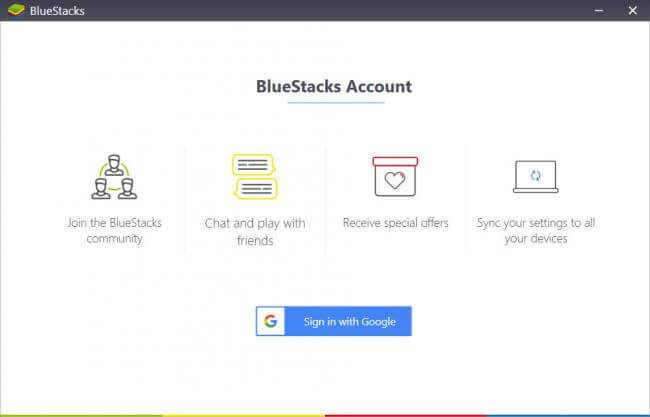
پس از نصب این برنامه باید آن را اجرا کنید. در این شرایط میتوانید با کلیک بر روی گزینه Sign in with Google با استفاده ز اکانت گوگل خود وارد برنامه شبیه ساز Bluestacks شوید. دقت داشته باشید که اگر اکانت گوگلی که در دستگاه اندرویدی شما فعال است را در برنامه Bluestacks هم وارد کرده و از آن استفاده کنید، همگامسازی جالبی مابین اطلاعات شما در برنامه Bluestacks صورت میپذیرد. بنابراین توصیه میکنیم که از این روش استفاده کنید و اکانت گوگل خود را در برنامه شبیه ساز Bluestacks App Player فعال نمایید.
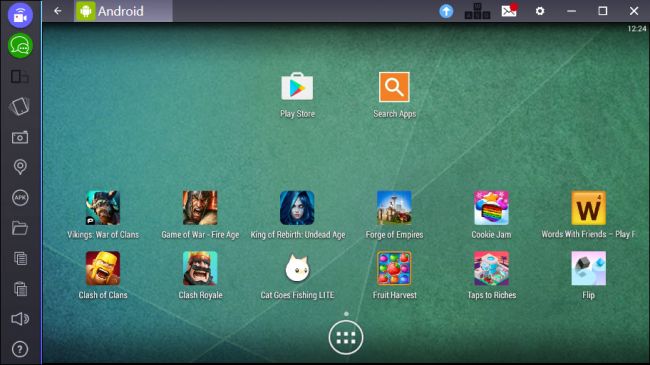
پس از ورود به حساب کاربری خود قادر به استفاده از دستگاه اندرویدی مجازی خواهید بود که به واسطه شبیه ساز Bluestacks در کامپیوتر ویندوزی ارائه شده است. اگر با استفاده از اکانت گوگل فعال در دستگاه اندرویدیتان وارد برنامه Bluestacks شده باشید، احتمالا لیستی از اپلیکیشنها و بازیهایی که در دستگاه اندرویدیتان نصب است بر روی صفحه اصلی و مجازی شبیه ساز Bluestacks ظاهر میشود. در این شرایط با انتخاب هر آیکون به گوگل پلی استور (Google Play Store) هدایت میشوید و میتوانید برنامه یا بازی مورد نظر را دانلود کنید. برای جستجوی بازیها و برنامههای خاص مورد نظرتان هم میتوانید مستقیما وارد گوگل پلی استور شوید و به جستجو بپردازید.
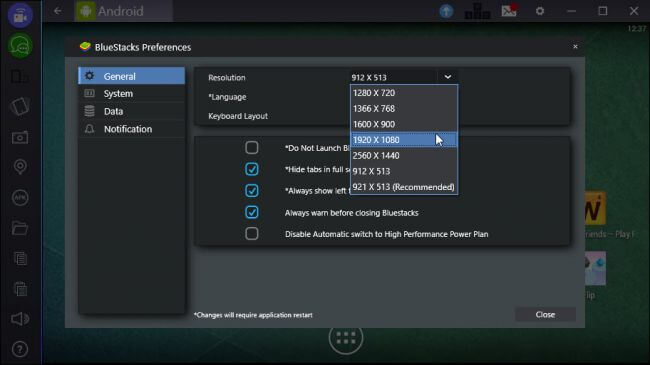
برنامه شبیه ساز Bluestacks شامل یک بخش تنظیمات هم میشود که توصیه میکنیم حتما وارد آن شوید و برخی از گزینههای موجود را بنا به سلیقه شخصی خود بهینهسازی کنید. به عنوان مثال میتوانید شبیه ساز Bluestacks را در حالت افقی ثابت کنید یا وضوح تصویر آن را افزایش دهید. به منظور کسب اطلاعات بیشتر در رابطه با این موضوع، تماسی با کارشناسان موبایل کمک حاصل نموده و از آنها راهنمایی دقیقتری بخواهید. در نظر داشته باشید که اعمال تغییرات در این بخش اختیاری است.
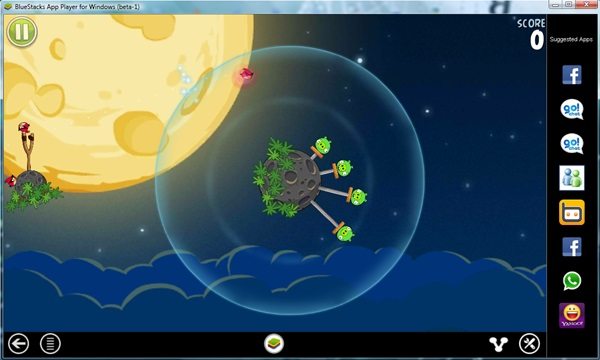
پس از نصب هر فایل APK میتوانید نسبت به اجرای آن در شبیه ساز اندرویدی Bluestacks App Player وارد عمل شوید. بدین صورت اپلیکیشن مد نظرتان در کامپیوتر ویندوزی و به واسطه شبیه ساز Bluestacks اجرا میشود. در نظر داشته باشید که شبیه ساز نامبرده شده دارای قابلیتهای بسیار متنوع و متعددی است که بدون تردید تمام نیازهای شما را برطرف میکند. دلیل اینکه ما استفاده از برنامه شبیه ساز Bluestacks را به شما پیشنهاد کردیم هم در واقع همین امر بوده و مربوط به قابلیتهای متعدد این برنامه میشود.


